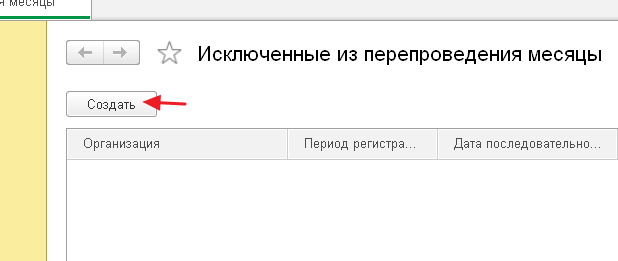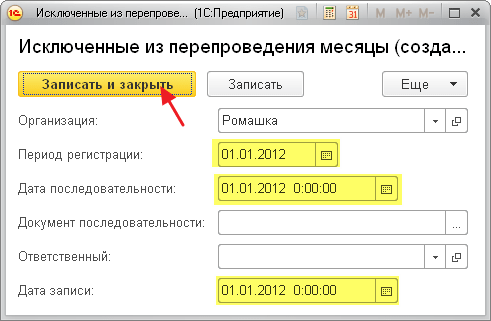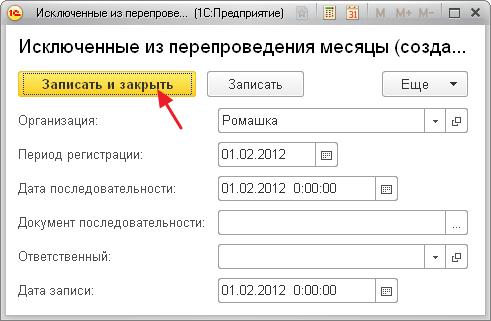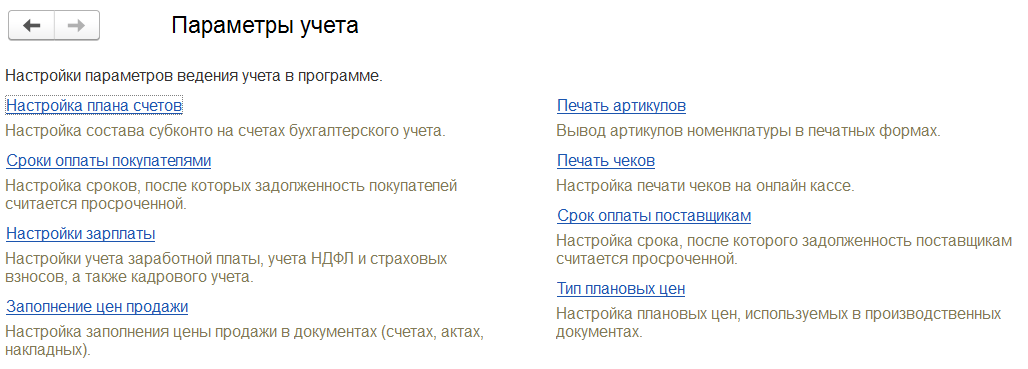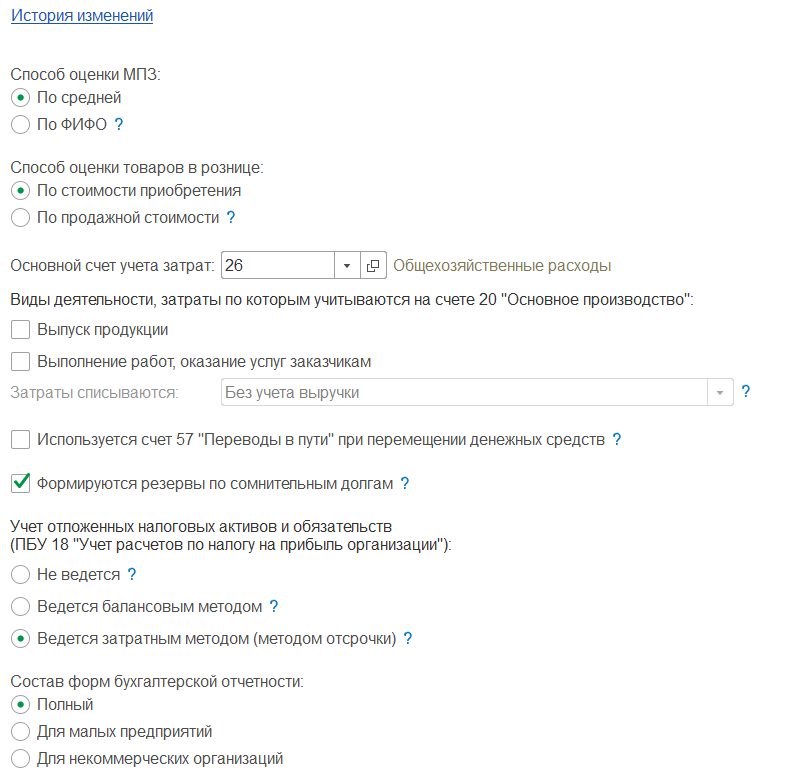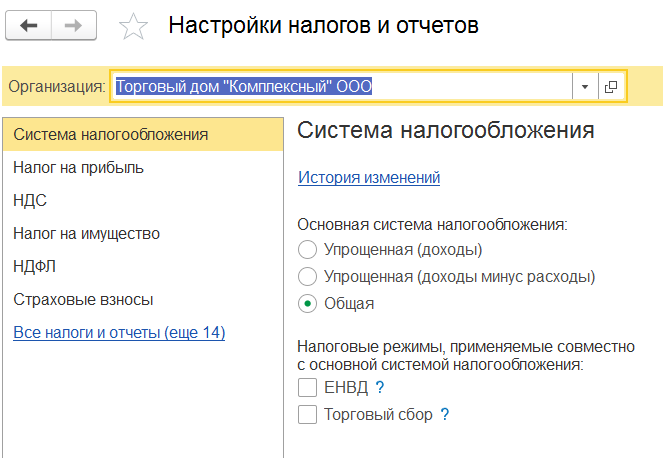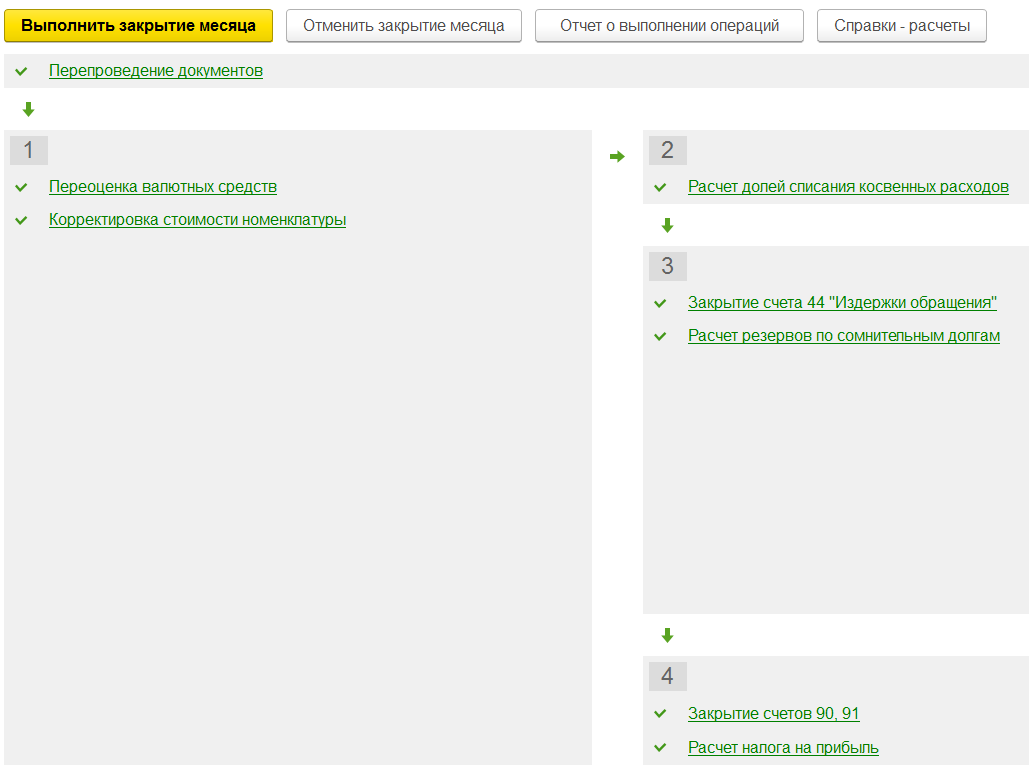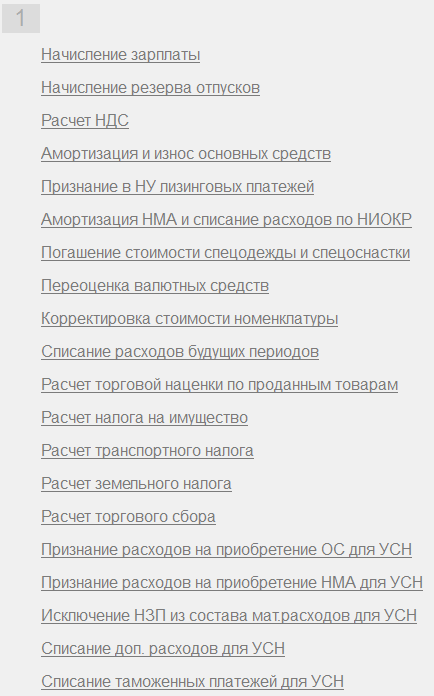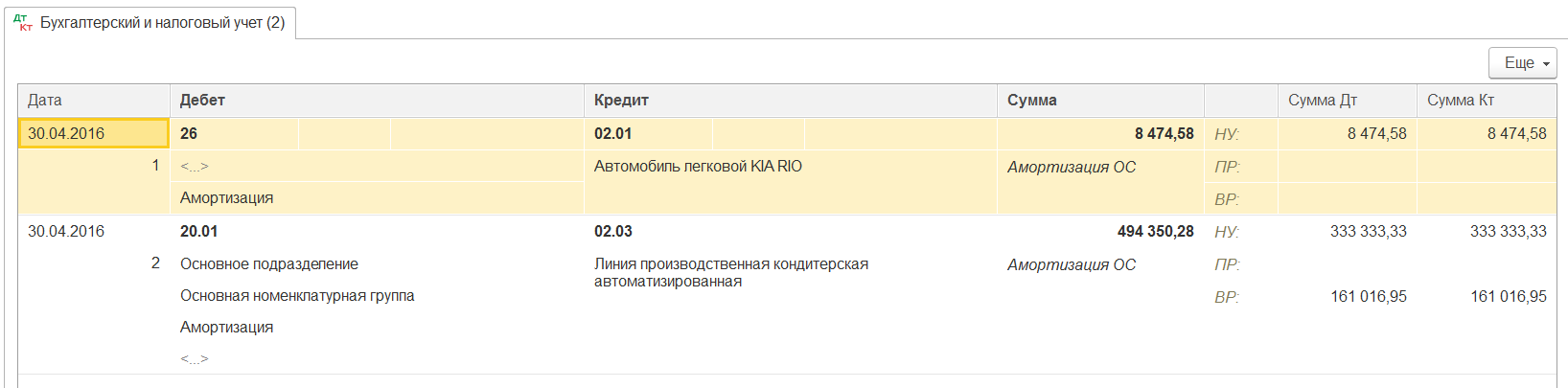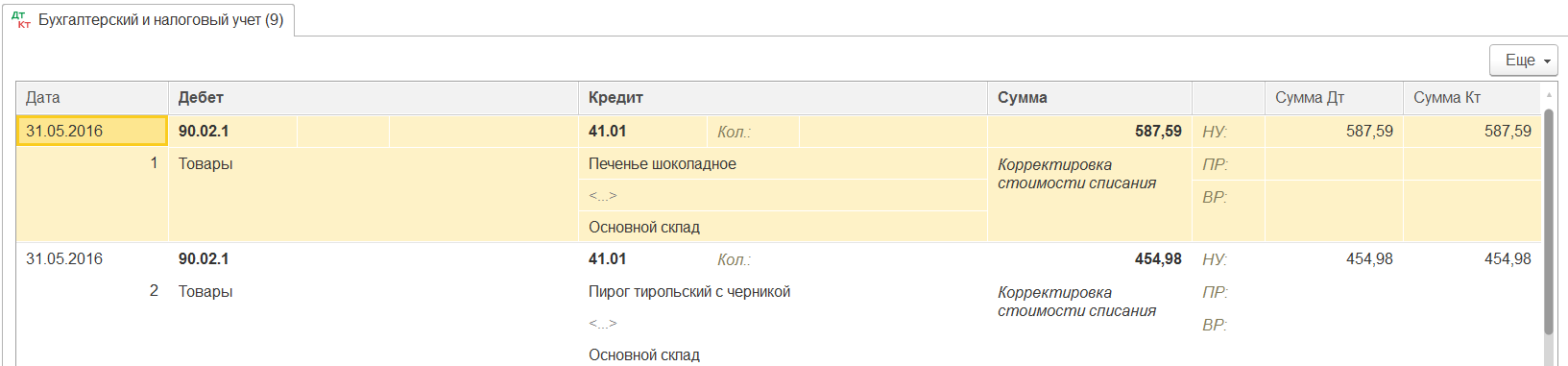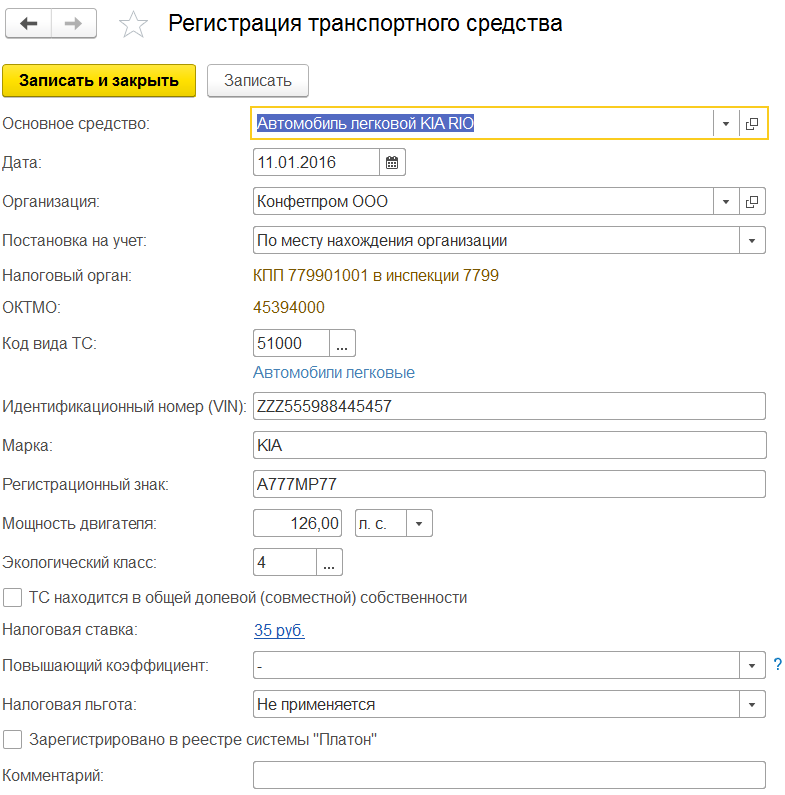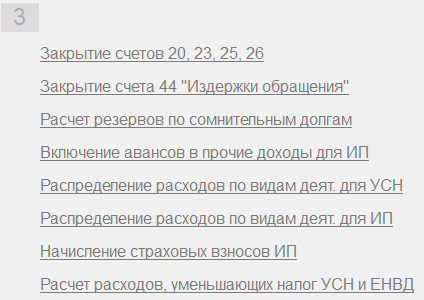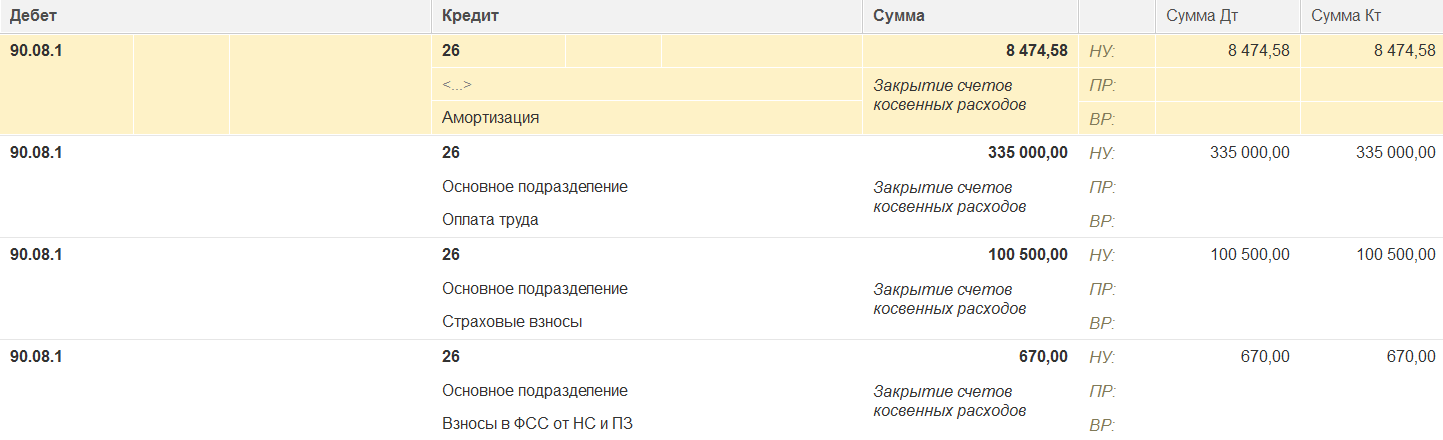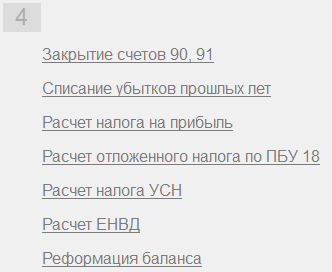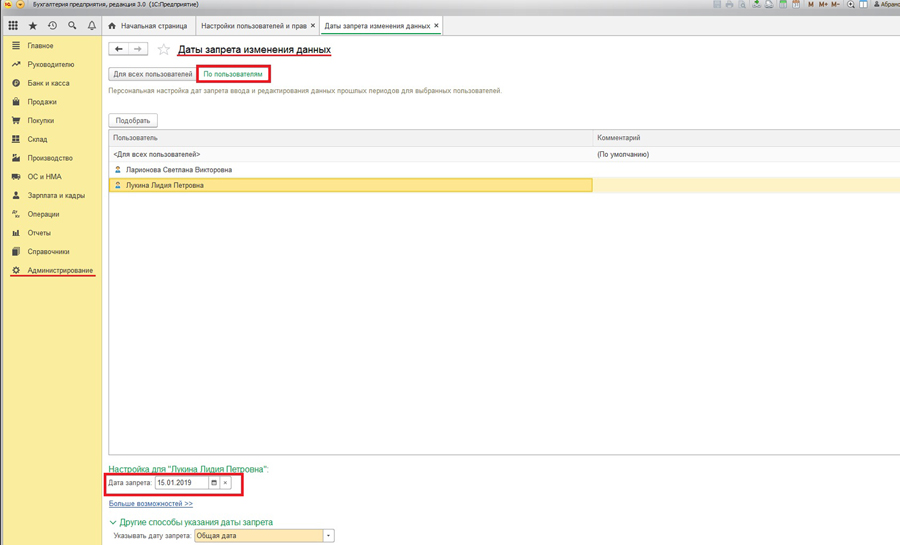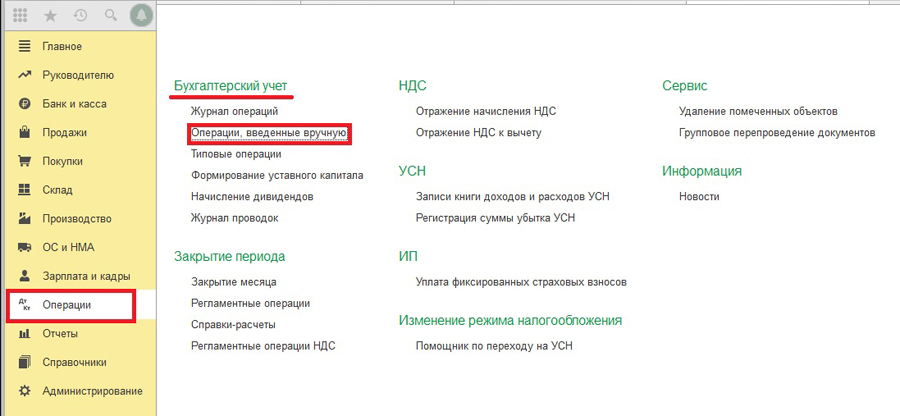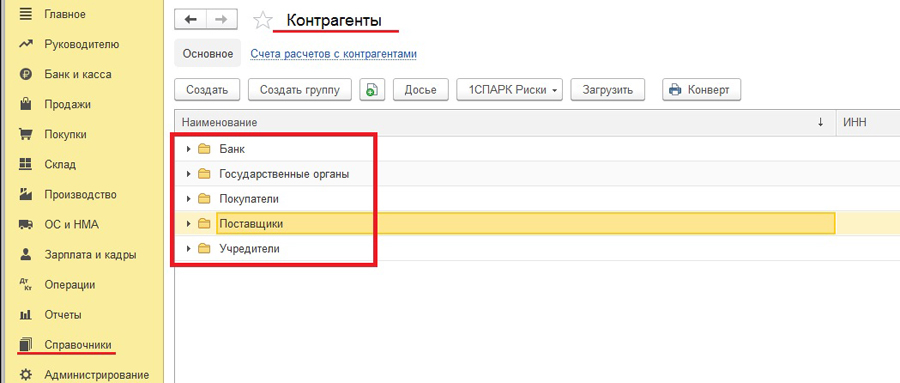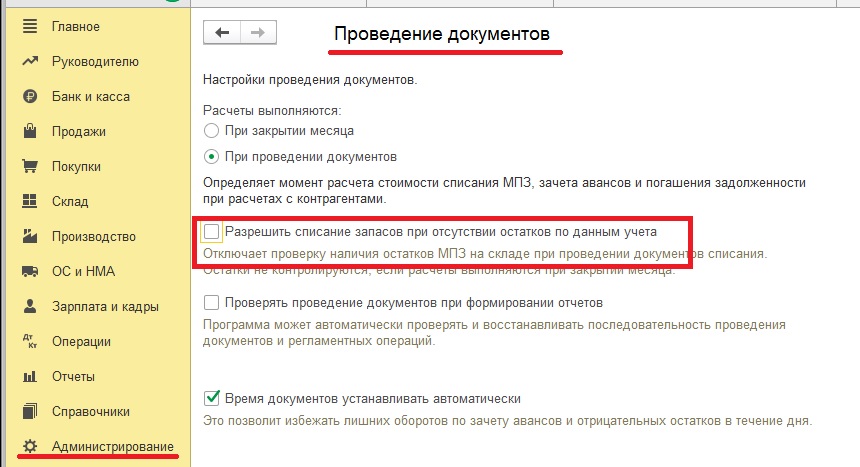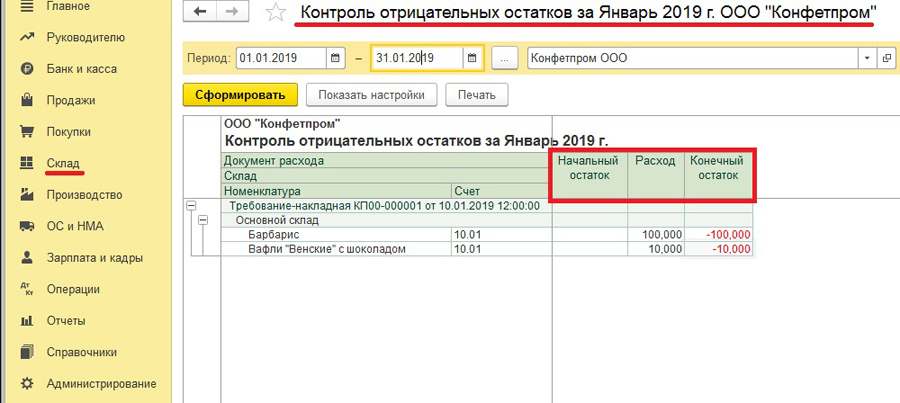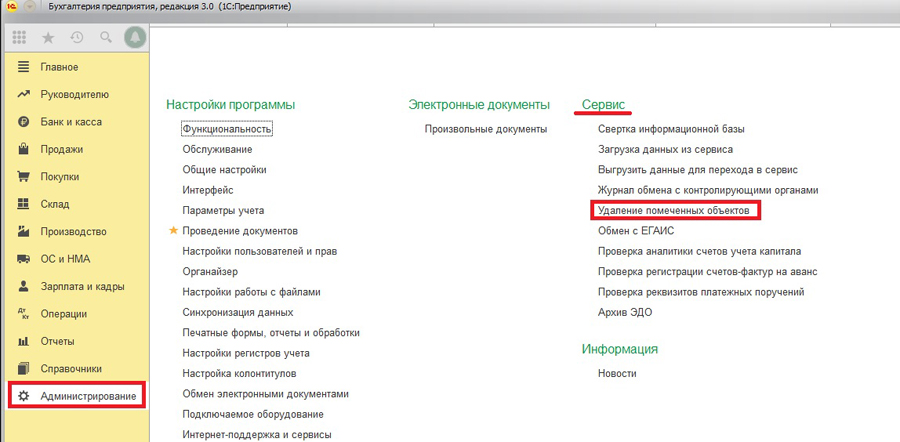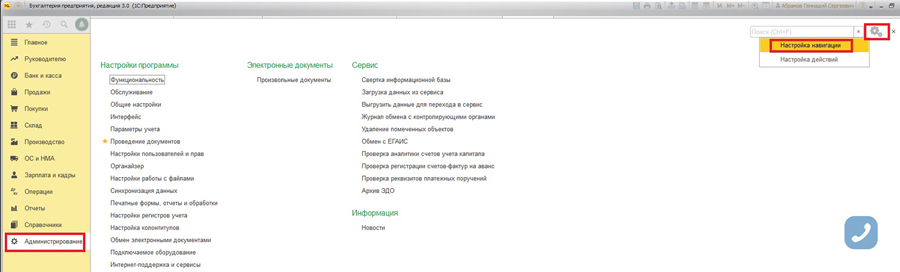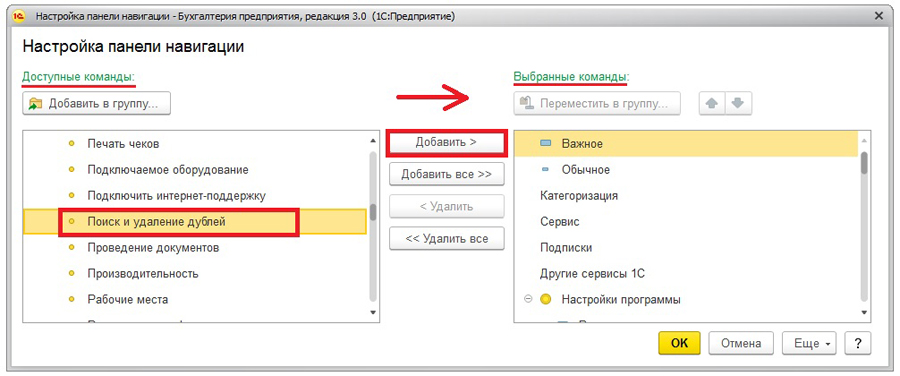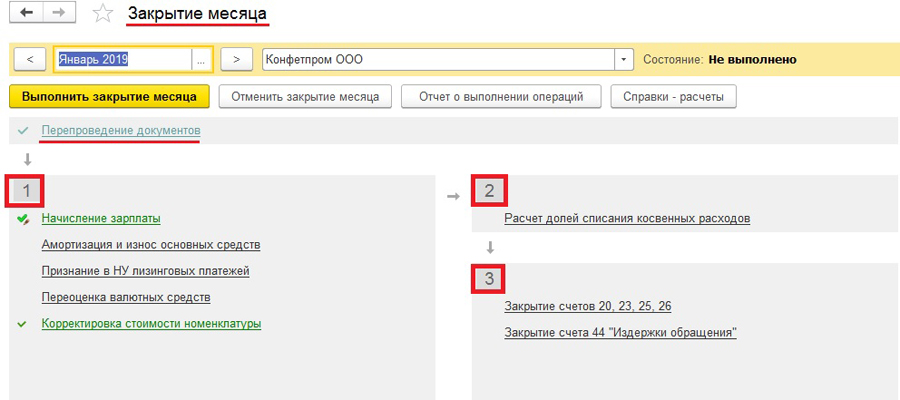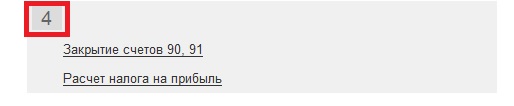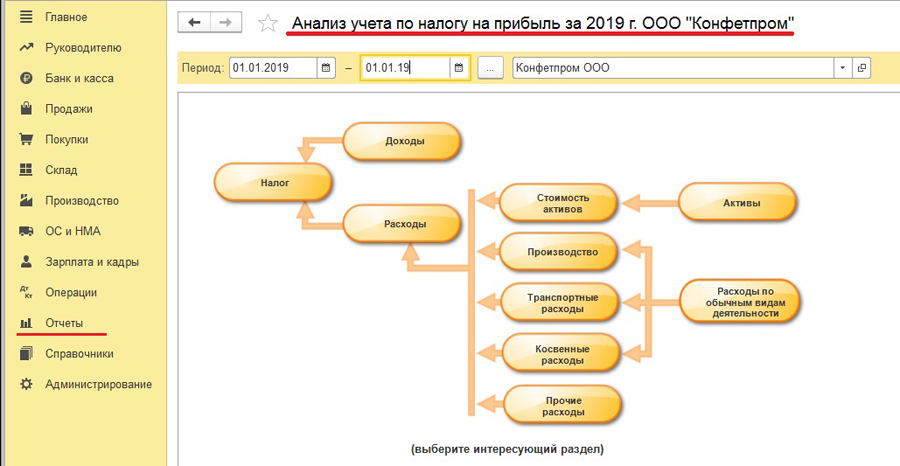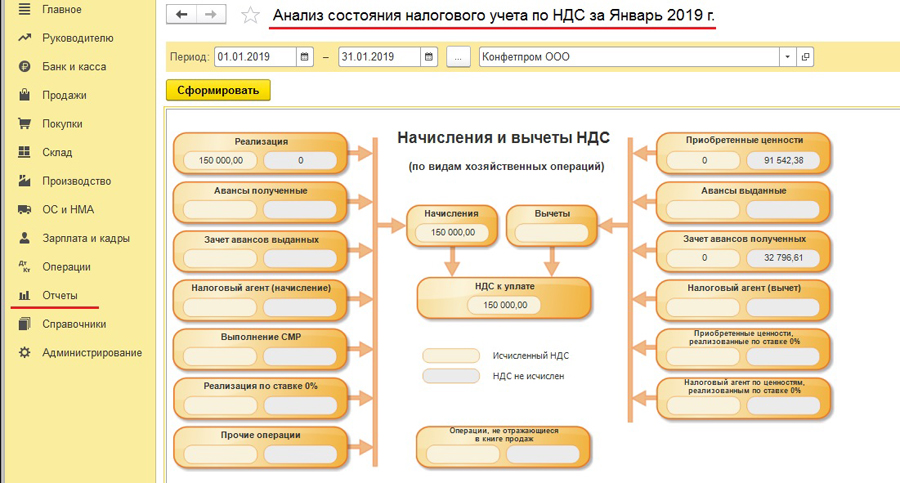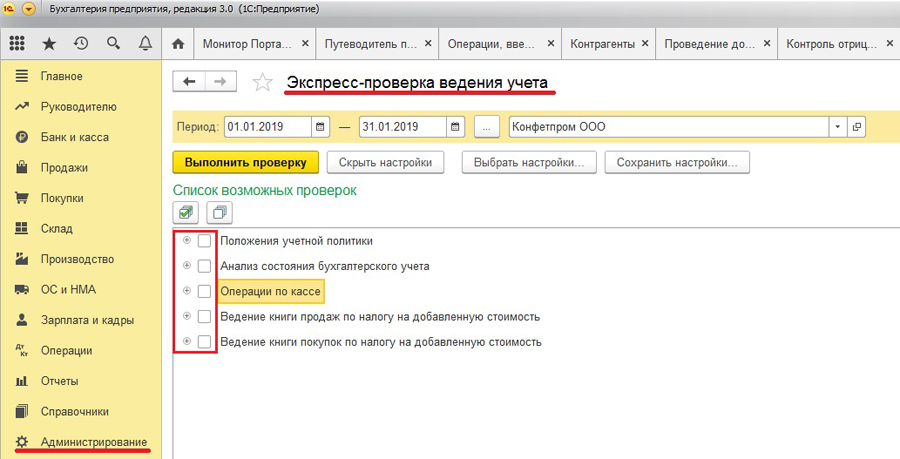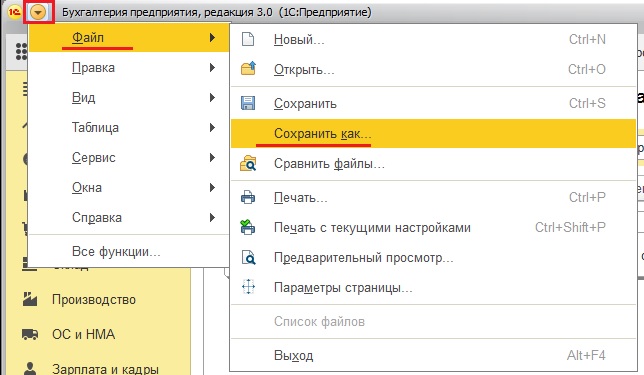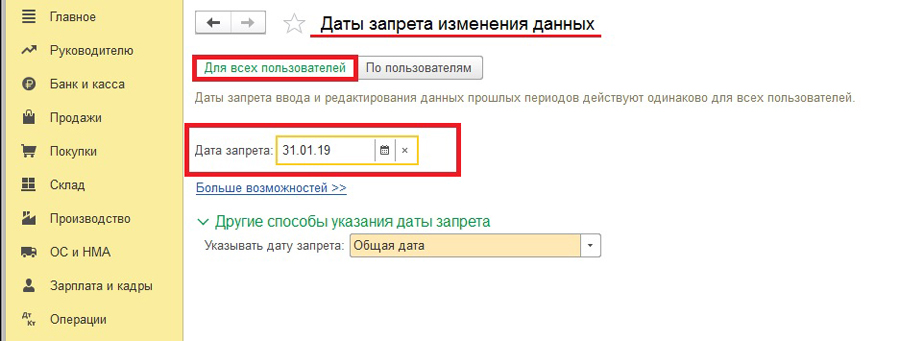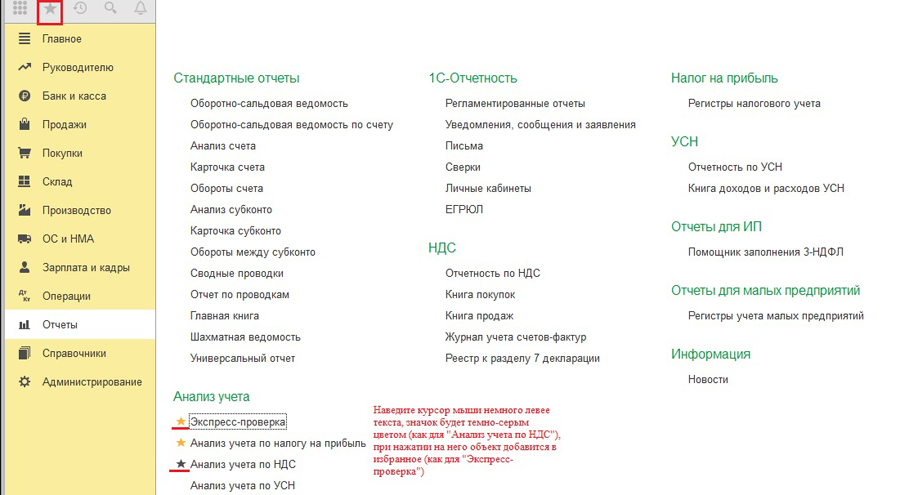закрытие месяца выполнится после завершения служебной операции что делать
Закрытие месяца выполнится после завершения служебной операции что делать
Все мы знакомы с такой замечательной регламентной операцией как «Закрытие месяца» в 1С:Бухгалтерии 8.3 (редакция 3.0).
Ситуация
И все мы были в ситуации, когда нужно закрыть период, а программа начинает требовать перепровести и закрыть предшествующий период.
Начинаешь закрывать предыдущий период, а она снова требует перепровести ранние периоды.
Делаем резервную копию
Вдумчиво читаем ошибки
Дальше. Вдумчиво вчитывайтесь в ошибки, которые пишет программа. Делайте пропуск операции только в самом крайнем случае. Обычно достаточно правильно настроить параметры и корректно провести закрытие первого месяца в году и дальше всё идет как по нотам. Потратьте время, разберитесь с этими ошибками один раз и забудьте про них навсегда.
Обманываем программу
В этом случае правильно заставить 1С:Бухгалтерию 8.3 думать, что 2012 год закрыт верно и перепроводить там ничего не нужно.
О том как это сделать ниже по шагам.
Очищаем регистр «Неактуальные регламентные операции»
Настраиваем регистр «Исключенные из перепроведения месяцы»
Внимание! В новых версиях Бухгалтерии Предприятия (с версии 3.0.63.20 точно) больше не используется регистр «Исключенные из перепроведения месяцы».
Теперь прямо в закрытии месяца можно кликнуть по ссылки «Перепроведение документов» и выбрать вариант «Перепроведение не требуется».
Ваша задача создать на каждый месяц 2012 года (напоминаю, что мы пытаемся делать закрытие 2013 года, а 1С ругается на то, что нужно перепроводить 2012) отдельную запись в этом регистре (при помощи кнопки Создать):
Нажмём кнопку «Записать и закрыть».
Затем февраль 2012:
И так далее до декабря.
Теперь у вас должно получиться провести закрытие месяца за январь 2013.
Какие ещё есть варианты?
Здесь буду описывать истории от читателей, которыми они делятся при разборах ошибки закрытия месяца у себя.
Читательница из Брянска пишет:
В 1с 8.3 работаем с 2016 г., а сама фирма с 2013 года. Сейчас попробовала удалить приемы на работу сотрудников с 2013, приняла их с 01.12.15 года (остатки по з/п вводила). И ВСЕ ЗАРАБОТАЛО)))) УРА!
Иван Ватумский делится своим случаем:
Пользователи перепровели документы в 2015, после чего потребовалось вновь перезакрыть 2015 год.
Тут выяснилось, что в операции «Закрытие месяца» за нужный период не отображается ни одной операции.
Оказалось, что причина этого в регистре сведений «Даты ввода начальных остатков», которые были установлены как раз на 31.12.2015 и тем самым давали указание программе не совершать регламентные операции закрытия месяца.
С уважением, Владимир Милькин (преподаватель школы 1С программистов и разработчик обновлятора).
| Подписывайтесь и получайте новые статьи и обработки на почту (не чаще 1 раза в неделю). |
Вступайте в мою группу ВКонтакте, Одноклассниках, Facebook или Google+ — самые последние обработки, исправления ошибок в 1С, всё выкладываю там в первую очередь.
Как помочь сайту: расскажите (кнопки поделиться ниже) о нём своим друзьям и коллегам. Сделайте это один раз и вы внесете существенный вклад в развитие сайта. На сайте нет рекламы, но чем больше людей им пользуются, тем больше сил у меня для его поддержки.
Нажмите одну из кнопок, чтобы поделиться:
Закрытие месяца в 1С:Бухгалтерия
Давайте поговорим о том, когда и каким образом выполняется закрытие месяца в 1С:Бухгалтерия 3.0. Под этим понятием подразумевается автоматическое формирование проводок и подсчет результата по тем данным, которые были отражены в информационной базе в течение периода. По этим проводкам впоследствии будет сформирована бухгалтерская и налоговая отчетность. Операции по закрытию периода выполняются за месяц.
Настройка – подготовительный этап
Перед началом ведения учета в программе необходимо настроить параметры учета, завести учетную политику на каждую организацию, а также выбрать систему налогообложения и указать соответствующие опции по налогам. Сделать это можно в разделе «Главное». Все это напрямую влияет, каким образом будут сформированы движения по закрытию периода. Исходя из этого программа определит состав регламентных операций.
Далее в информационную базу заносятся все первичные документы – данные о покупках, продажах, счета-фактуры, о движении денежных средств в кассе, банковские операции, отражается производство, текущие расходы, подтвержденные документально.
Закрытие месяца в 1С
Прежде, чем выполнять это действие, рекомендуется обновить конфигурацию. Это можно сделать самостоятельно, или обратившись в компанию Первый Бит. Законодательство постоянно меняется, все изменения реализуются в программе и доступны в актуальных релизах.
Заходим в меню Операции – Закрытие периода. Выбираем месяц, на экране отобразится список операций, которые будут выполнены.
Важная особенность №1: учетная политика заводится на каждый год. Если она заведена с января 2019 года, то входящие остатки будут проведены 31 декабря 2018, а период ведения учета, который мы будем закрывать, начнется с января 2019.
Важная особенность №2: регламентные операции выполняются последовательно, месяц за месяцем. Если по какой-то причине в апреле месяце вы перепровели документ за январь, то цепочка проведения документов и расчетов в информационной базе будет нарушена, закрытие января, а также февраля и марта придется выполнить заново.
Давайте рассмотрим, из чего состоит закрытие месяца. Период. Организация. Для каждой организации свой перечень и свои операции. Перепроведение документов (восстанавливает последовательность по дате и времени).
Проверка базы 1С на ошибки со скидкой 50%
Операции по зарплате, амортизации и расчету налогов
Зарплата
В программе возможно начисление зарплаты и взносов, или загрузка этих данных из внешней программы. В том случае, если зарплата рассчитывается в 1С:БП 3.0, и по какой-то причине документ начисления не создали, программа сделает эту операцию автоматически.
Если в учетной политике задано формирование резервов по отпускам, программа так же рассчитает эти суммы.
В этом блоке происходит расчет НДС.
Амортизация
Рассчитывается амортизация основных средств и нематериальных активов, произойдет списание расходов по НИОКР. Пройдет признание лизинговых платежей в налоговом учете. Из операций можно сформировать справки-расчеты, например, по амортизации, чтобы проанализировать расчет программы. В этом же блоке формируются проводки по списанию стоимости спецодежды и спецоснастки.
Переоценка валюты
В программу автоматически ежедневно загружаются из интернета курсы валют. Для этого должна быть указана соответствующая настройка в справочнике валют. На основании этой информации каждый месяц происходит переоценка валютных средств.
Корректировка стоимости номенклатуры
В программе предусмотрено несколько способов оценки МПЗ: по ФИФО и по средней. Способ выбирается в учетной политике организации. В течение периода в базу вводятся первичные документы, часто на практике бывает, что заводятся они с нарушением последовательности и задним числом. А еще могут быть операции комплектации и производства, поэтому существует регламентная операция по корректировке стоимости номенклатуры.
Приобретение лицензий, программного обеспечения, страхование часто отражаются как расходы будущих периодов. Их списание происходит соответствующей регламентной операцией.
А еще 1С:БП 3.0 умеет рассчитывать торговую наценку по проданным товарам.
Расчет налогов
Важным отличием этой редакции конфигурации от ее предшественников является умение рассчитывать такие виды налогов, как транспортный налог, налог на имущество, земельный налог, а также торговый сбор.
Чтобы программа сделала это, необходимо заполнить соответствующие виды справочников.
Что нужно заполнить для расчета налогов
К примеру, заполнить данные по транспортным средствам можно в справочнике регистрации транспорта. В нем есть два вида операций: регистрация и снятие с учета. Марка и модель машины, код вида ТС, госномер, мощность и экологический класс. Определяется налоговая ставка, льгота и в какой ИФНС будет уплачен налог.
В программе есть регистр сведений «регистрация земельных участков», в нем существуют два вида операций: регистрация и снятие с учета. Заносятся сведения об участке, его кадастровый номер, кадастровая стоимость, КБК, код категории земель, является ли он жильем и какой вид собственности.
Данные по этим регистрам, а также расчет налогов регламентными операциями позволят автоматически заполнить соответствующие декларации.
Операции по расходам
Далее расположены операции по признанию расходов по приобретению ОС и НМА при УСН, а также списание и исключение дополнительных расходов и платежей.
Расчет долей списания косвенных расходов
Этот раздел содержит всего лишь одну, но очень важную операцию по расчету долей списания косвенных расходов.
Эта операция используется, чтобы определить, на сколько можно уменьшить облагаемую базу по налогу на прибыль. Программа рассчитывает доли и коэффициенты по таким расходам, как транспортные, представительские, страхование, расходы на рекламу. Операция создает движения по специальным регистрам, которые будут использоваться для закрытия затратных счетов (20, 23, 25, 26).
Закрытие затратных счетов и распределение расходов по видам деятельности
Затратные счета
В этой группе представлена операция по закрытию затратных счетов (20, 23, 25, 26). Программа проверяет все условия в соответствии с учетной политикой организации и определяет суммы формирования проводок и создает движения в регистрах. По этой операции можно сформировать справки-расчеты, посмотреть себестоимость, распределение и списание косвенных расходов.
Закрытие 44 счета
В отдельную операцию выделено закрытие 44 счета. Она списывает транспортные расходы и издержки обращения. Списание расходов происходит согласно рассчитанным коэффициентам. Можно открыть справку-расчет по транспортным расходам и списанию косвенных расходов.
Расчет сомнительных долгов
Далее представлен расчет резервов по сомнительным долгам. Программа определяет просроченную дебиторскую задолженность по 62 и76 счетам и формирует резерв. Можно распечатать соответствующую справку-расчет.
Представлены операции для предпринимателей
Это признание уплаченных страховых взносов в качестве расходов, признание авансов как прочий доход и распределение расходов по видам деятельности в случае, если их несколько.
Представлены операции для организаций на УСН
Это распределение расходов по видам деятельности, если их несколько, и распределение расходов между УСН и ЕНВД в случае совмещения систем налогообложения.
Определение финансового результата
Закрытие счета 90 и 91
90 счет состоит из целого перечня субсчетов, например, выручка, себестоимость, расходы на продажу, управленческие расходы, НДС. Субсчета в свою очередь делятся на основную систему налогообложения и особый порядок налогообложения (ЕНВД). Суммы по этим счетам закроются на счет 90.09 (сальдо). Счет 91 подразделяется на прочие доходы и прочие расходы. Суммы по этим счетам закроются на счет 91.09.
Далее программа создаст проводки по закрытию счетов 90.09 и 91.09 на счет 99. Этот счет обозначает прибыли и убытки. Делится на основную систему налогообложения и ЕНВД. Из этой операции можно перейти в справку-расчет по налогу на прибыль.
Списание убытков прошлых лет
Эта операция выполняется в случае, если на счете 97.11 есть дебетовое сальдо по налоговому учету. Убыток считается расходом будущего периода и списывается соответственно.
Расчет налога на прибыль
Программа определяет все разницы между бухгалтерским и налоговым учетом. Ведет ли организация учет по ПБУ 18/02, согласно которому выполняется расчет ПР, ВР, постоянных налоговых активов и обязательств, отложенных налоговых активов и обязательств, условный доход или расход. И непосредственно расчет размера прибыли для последующего заполнения в декларацию. Можно посмотреть справку-расчет налога и справку о расчете налоговых активов и обязательств.
Расчет налога УСН
Эта операция рассчитывает налог по упрощенной системе. Данные автоматически попадут в декларацию, и их можно подробно увидеть в отчете «Анализ учета по УСН».
Расчет налога ЕНВД
Расчет единого налога на вмененный доход.
Если подытожить все выше описанное, мы рассмотрели весь перечень регламентных операций, которые умеет автоматически делать 1С:БП 3.0. Этот перечень напрямую зависит от выбранной системы налогообложения, использования ПБУ и настроек учетной политики. Какие-то операции выполняются ежемесячно, какие-то в конце квартала, а какие-то только в конце года.
Бухгалтеру нет необходимости самостоятельно выбирать операции, программа автоматически сформирует список для каждой организации в правильной последовательности. Бухгалтеру останется лишь нажать на кнопку «Выполнить» и проверить полученный результат.
Внимание! Если вы работаете в нескольких программах, например, в 1С:Управление торговлей или 1С:Зарплата и управление персоналом, перед выполнением регламентных операций необходимо синхронизировать данные во всех программах, чтобы видеть полную картину по документам в 1С:БП.
Отличие новой редакции
В предыдущих редакциях 1С, например, 1С:Бухгалтерский учет 7.7, 1С:Предприниматель 7.7, 1С:УСН 7.7, можно было самостоятельно формировать проводки, выбирая нужные счета. Главное отличие 1С:БП 3.0 в том, что необходимо заполнить определенные справочники, указать настройки и программа рассчитает все сама. Еще и выведет перечень задач при запуске программы, она напомнит о необходимости уплатить налог, подать декларацию, проверить на наличие ошибок в уже отраженных операциях, проверить данные контрагентов, позволяет отправлять отчетность напрямую без выгрузок файлов в сторонние программы. Позволяет обмениваться требованиями, писать запросы в контролирующие органы.
1С:Бухгалтерия 3.0 может быть расположена в облаке, при этом ее функционал ничем не отличается от локальной базы на компьютере в вашем офисе. Операции по закрытию там выполняются аналогично и точно так же можно настроить 1С:Отчетность. При этом работать в программе вы сможете из любой точки при наличии подключения к интернету.
Если информационная база расположена локально, на вашем компьютере, или сервере организации, рекомендуется настроить резервное копирование. Например, воспользоваться сервисом 1С:Облачный архив. В случае непредвиденных сбоев всегда можно будет восстановить базу из резервной копии.
Если у вас возникли вопросы или сложности по работе с конфигурацией, или вы хотите подключить сервисы, консультанты компании «Первый Бит» всегда рады вам помочь.
Перепроведение документов
Вопрос задал ИРИНА Б.
Ответственный за ответ: Босых Татьяна (★9.51/10)
Здравствуйте, помогите пожалуйста, мне необходимо перепровести документы за 2018 год для годового закрытия, при выполнении этой операции через групповое проведение документов, 1С выдает: «перепроведение документов выполнится после завершения служебной операции: ЦентрМониторингаСлужебныйПриВыполненииСтандартныхПериодическихПроверокНаСервере»Мониторингабанков»:получение последних событ…» Оставляла компьютер на ночь для выполнения этой функции, утром пришла — изменений никаких, все это же окно. Попробовала перепровести еще раз документы, все повторилось. Как обойти эту операцию и сделать перепроведение документов? 1С:Предприятие 8.3 (8.3.13.1690) базовая редакция 3.0 (3.0.67.74) Спасибо.
Получите еще секретный бонус и полный доступ к справочной системе БухЭксперт8 на 14 дней бесплатно
Все комментарии (2)
Спасибо большое, буду пробовать.
Вы можете задать еще вопросов
Доступ к форме «Задать вопрос» возможен только при оформлении полной подписки на БухЭксперт8
Нажимая кнопку «Задать вопрос», я соглашаюсь с
регламентом БухЭксперт8.ру >>
Поздравляю команду БухЭксперт8 и Профбух8 с Днем Рождения! Спасибо огромное за ваш труд. Желаю Вам долголетия, роста и процветания! Я с Вами с первых лет Вашей деятельности и ни разу об этом не пожалела, Вы мои надежные помощники и учителя.
Вы можете задать еще вопросов
Доступ к форме «Задать вопрос» возможен только при оформлении полной подписки на БухЭксперт8
Нажимая кнопку «Задать вопрос», я соглашаюсь с
регламентом БухЭксперт8.ру >>
«1С:Бухгалтерия 8» (ред. 3.0): Как выполнить закрытие месяца без перепроведения предыдущих периодов (+ видео)?
Иногда нужно зайти в прошлый период и, например, выбрать другой договор в документе. Отменяем «Дату запрета изменения данных», выбираем другой договор и записываем документ. Последовательность проведения документов в «Закрытии месяца» нарушена. На практике случается, что из-за мелочи приходится перепроводить целые предыдущие года. Как в «1С:Бухгалтерии 8» редакции 3.0 выполнить закрытие месяца без перепроведения предыдущих периодов?
Видеоролик выполнен в программе «1С:Бухгалтерия 8» версия 3.0.43.260.
Для закрытия месяца в программе предназначена специализированная обработка (помощник) Закрытие месяца, которая определяет необходимые регламентные операции по данным Учетной политики о применяемых видах деятельности и способах налогообложения, а также по данным бухгалтерского учета.
Доступ к помощнику Закрытие месяца осуществляется по одноименной гиперссылке из группы Закрытие периода раздела Операции. В поле Период необходимо установить месяц, который закрывается.
Перед выполнением регламентных операций помощник осуществляет проверку последовательности проведения документов. Если она нарушена, то помощник предложит восстановить последовательность проведения документов: перепровести документы начиная с того периода, когда произошло нарушение, а также выполнить повторно те регламентные операции, результаты которых могут измениться.
Обращаем внимание: даже самое незначительное изменение в операции прошлого периода, например, замена договора в документе, может повлиять на зачет авансов и погашение задолженности при расчетах с контрагентами.
Если у пользователя имеется уверенность, что повторное выполнение операций прошлого периода не требуется, то обработку Перепроведение документов за месяц можно пропустить. Для этого нужно щелкнуть кнопкой мыши по гиперссылке Перепроведение документов за месяц и выбрать команду Пропустить операцию. После этого можно закрывать период по кнопке Выполнить закрытие месяца.
Закрытие месяца как одна из важных задач главного бухгалтера или алгоритм проверки данных при правильном закрытии месяца в конфигурации «1С:Бухгалтерия предприятия 8» ред. 3
Время чтения: 8 мин.
Закрытие месяца является важной процедурой, которую нужно выполнять постепенно и ежемесячно для корректного формирования бухгалтерских итогов.
Закрытие месяца в большинстве случаев выполняет главный бухгалтер, поэтому важно при подготовке к закрытию включить даты запрета изменения документов для других пользователей (Операции – Настройки пользователей и прав – Дата запрета изменения данных). Дату запрета для разных пользователей можно задавать отдельно, например, в зависимости от сроков выполнения работ.
Рассмотрим, какие этапы включает в себя подготовка и само закрытие месяца:
1) Проверка проведения начислений заработной платы, налогов и взносов по всем сотрудникам, документы по начислению должны быть проведены (Зарплата и кадры – Зарплата – Все начисления).
2) Анализ начислений, выполненных ручными операциями. Если используются ручные операции, то нужно проверить их проведение в журнале документов. В качестве примера использования ручных операций можно привести начисление процентов по займам, доначисление налога (Операции – Бухгалтерский учет – Операции, введенные вручную).
3) Проверка заполнения справочника «Контрагенты» на предмет указания ИНН (не должно выделяться красным цветом), расположение в созданных папках, если это используется. Если есть контрагенты, которые бывают и поставщиками, и покупателями, то можно их вложить в папку в зависимости от частоты использования в документах либо же вовсе оставить не в папке.
4) Контроль остатков по МПЗ. Нужно, прежде всего, понимать, включена ли настройка по использованию контроля (Администрирование – Проведение документов). Желательно, чтобы галочка не стояла, поскольку это позволит сразу видеть фактические остатки и на основании них осуществлять отгрузку или списание в производство. Если же в организации большой поток документов по реализации и только после вводят первичные документы по поступлению, тогда можно отключить контроль, но в последующем обязательно перепровести документы и проверить остатки.
Для контроля остатков следует использовать отчет «Контроль отрицательных остатков» (Склад – Отчеты).
5) Удаление помеченных объектов. Поскольку дата запрета изменения устанавливается периодически, то в случае, если мы пропустили данный шаг, в последующем для удаления объектов необходимо будет открывать период, в котором создан тот или иной объект. Многие бухгалтеры опасаются и не желают этого делать, и, таким образом, накапливают помеченные объекты в информационной базе. Поэтому рекомендуется выполнять данную операцию ежемесячно, используя именно выборочное удаление объектов (Операции – Сервис – удаление помеченных объектов).
6) Удаление дублей в программе. Рекомендуется искать и удалять дубли по контрагентам, договорам, номенклатуре. Задвоение объектов часто происходит при синхронизации с другими конфигурациями или загрузкой банковских выписок.
Для удобства данную обработку можно вытянуть в раздел Администрирование, нажав на Панель навигации и действий – Настройка навигации. И из доступных команд добавить в выбранные команды «Поиск и удаление дублей».
7) При необходимости после проверки всех участков в программе необходимо перепровести документы в «Закрытии месяца», тем самым восстановить хронологический порядок. И выполнить регламентные операции из 1, 2 и 3 этапов.
8) Анализ ОСВ с подробной аналитикой. Формируем общую оборотно-сальдовую ведомость и из нее проваливаемся в ОСВ каждого счета отдельно с включением всех группировок и показателей в форме настройки. Проверяем заполнение аналитики.
9) Проверка данных по анализу субконто (Контрагенты, Статьи затрат, Статьи движения денежных средств). На данном этапе проверяется именно заполнение аналитики в документах.
10) Закрытие месяца – 4 этап. На данном этапе выполняем закрытие 90-х счетов и рассчитываем налог на прибыль.
11) Проверка учета по налогу на прибыль и по учету НДС (Отчеты – Анализ учета по налогу на прибыль и Анализ учета по НДС).
12) Экспресс-проверка по необходимым разделам учета. Данная проверка показывает не только ошибки, но и рекомендации по их устранению.
13) После закрытия месяца и сверки ОСВ необходимо сохранить общую ОСВ в электронном формате (например, Excel).
14) Установить общую дату запрета для всех пользователей.
Для удобства и сокращения временных затрат все шаги проверки можно добавить в Избранное, откуда в дальнейшем можно будет переходить непосредственно к объектам.
Алгоритм работы с проверкой данных может быть изменен в соответствии с особенностями и потребностями организации.
Консультант Компании «АНТ-ХИЛЛ»
При цитировании статей или заметок ссылка на сайт автора обязательна
Накопились вопросы и нужна помощь?
С удовольствием на них ответим и поможем все настроить! Обращайтесь по тел.